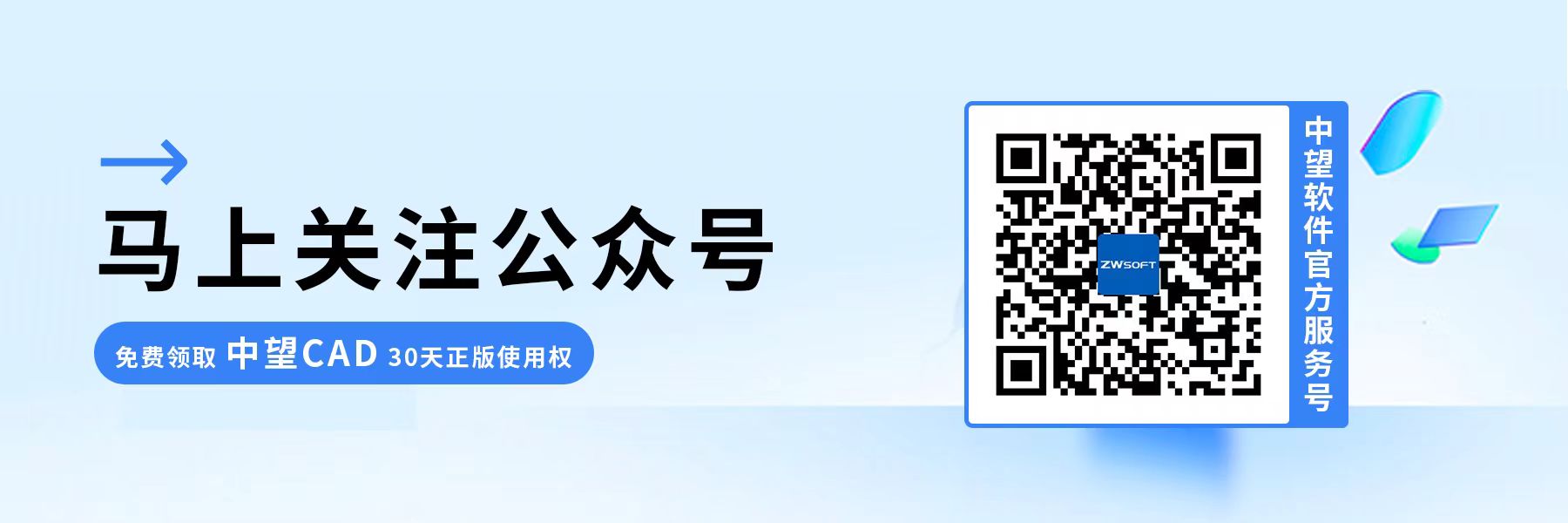CAD中如何处理填充显示乱线的情况
CAD中如何处理填充显示乱线的情况
CAD为我们提供了填充的功能,让我们可以对图案进行填充操作,且能够自定义选择填充的内容——这为我们的图案设计提供了非常广阔的空间。但有时候填充中会出现许多小问题,比如无法填充,填充后出现乱线等,本文就将交给大家遇到填充乱线的情况应该怎么处理:
造成填充乱线的情况多半是以下几个方面的原因:
1.缩放比例不正确:填充图案在CAD中是基于屏幕上的像素进行显示的。如果你的CAD文件被缩放或放大到一个不常见的比例,填充图案可能会出现扭曲或变形的情况。
2.图案定义错误:填充图案在CAD中是通过图案定义文件 (.PAT) 进行定义的。如果填充图案的定义文件有误或不存在,CAD软件可能无法正确显示填充图案,而显示为乱线。
3.图层或属性设置错误:CAD中的填充图案通常与图层和对象属性相关联。如果填充图案所在的图层或对象属性设置不正确,可能会导致填充图案显示异常。
4.图形重叠或交叉错误:如果填充图案所要填充的区域存在重叠、交叉或闭合错误,CAD软件可能无法正确地填充图案。
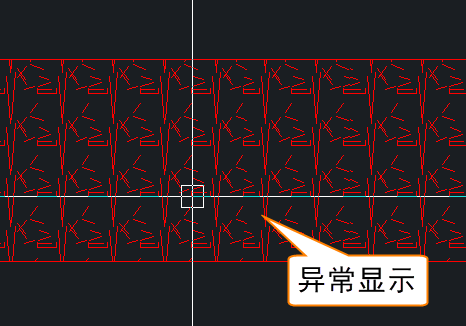
解决方法:可以选择在命令行输入【hatch】命令,选择【指定的原点】。然后单击设置新原点,可选择填充对象的外边线,最后重新再进行填充就可以了。
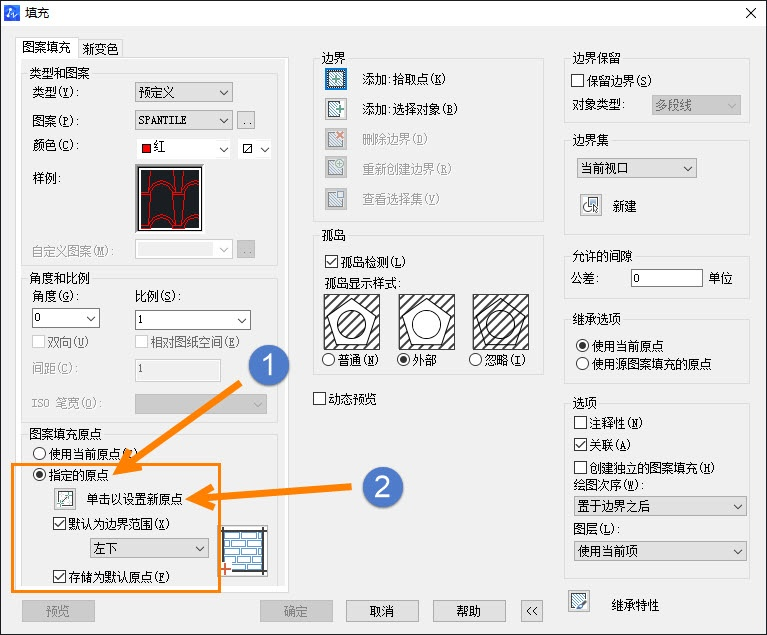
以上就是遇到填充显示乱线这一情况的解决方法,大家可以打开CAD自行尝试练习噢!
推荐阅读:购买CAD
推荐阅读:CAD正版软件